En de rares occasions, après avoir installé votre solution de sécurité Bitdefender sur un ordinateur Windows, vous recevrez un message d'erreur indiquant que le produit n'a pas pu se connecter au serveur pour valider l'activation : « Impossible de se connecter au serveur. Désolé, nous ne pouvons nous connecter au serveur. Veuillez réessayer plus tard ». En général, cette erreur pourrait signifier qu’un pare-feu, un DNS ou un système de filtrage de contenu présent sur votre réseau ou votre ordinateur empêche l’accès aux serveurs Bitdefender et bloque le processus d'activation.
Quelle que soit la cause de ce message d'erreur au niveau de votre produit Bitdefender, nous vous montrerons exactement comment le régler.
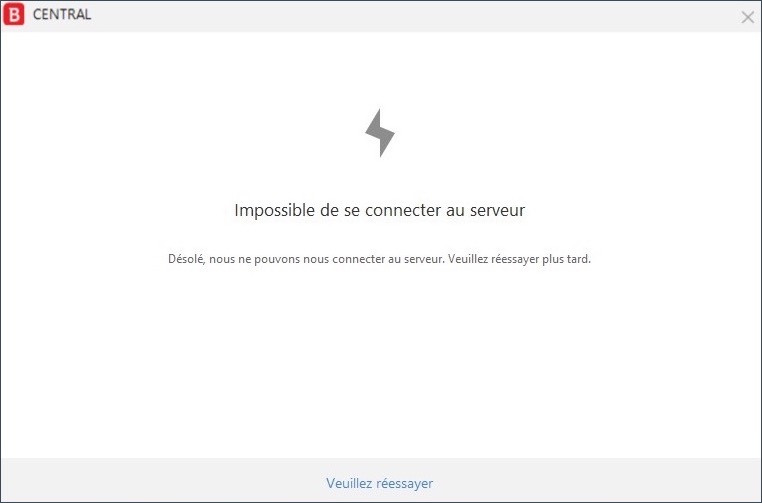
Erreur Bitdefender : Impossible de se connecter au serveur
Étape 1
Si vous utilisez actuellement le DNS (système de nom de domaine) par défaut de votre fournisseur d'accès Internet, passez à un serveur DNS tiers qui pourrait être plus rapide et fiable. Comment modifier les paramètres DNS ? Les instructions s'appliquent à toutes les versions de Windows.
Remarque : Après chaque étape, ouvrez la fenêtre Bitdefender et vérifiez si vous pouvez vous connecter à votre compte Bitdefender Central.
Étape 2
Un paramétrage trop agressif du pare-feu (par exemple, le pare-feu de Windows, un logiciel de pare-feu tiers, le pare-feu intégré du routeur) peut empêcher Bitdefender de communiquer avec le serveur d'activation.
Désactivez le pare-feu Windows à l'aide de la méthode décrite dans cet article de Microsoft.
Si vous ne savez pas si votre routeur est équipé d'un pare-feu dédié ou comment le désactiver, veuillez consulter son manuel, contacter le fabricant ou votre fournisseur d'accès Internet.
Étape 3
Ensuite, il est possible que la version d'Internet Explorer présent sur votre système soit obsolète ou corrompue. Des composants de Windows sont directement liés à Internet Explorer et Bitdefender utilise ces composants. Il est donc important qu'Internet Explorer soit fonctionnel et à jour.
Il faut donc mettre à jour votre version d'Internet Explorer en passant par Windows Update (Panneau de configuration, Windows Update). Si Internet Explorer est déjà à jour, version 11, il faut alors réinitialiser les paramètres qui sont certainement corrompus.
Étape 4
Un pilote d'adaptateur réseau obsolète peut entraîner des problèmes de connexion.
Vérifiez que vous disposez bien des dernières versions de pilote pour vos cartes réseau (carte Ethernet, Wi-Fi). Vous pouvez rendre sur le site du fabricant de votre PC, sur le site du fabricant de la carte réseau (Realtek, etc.) ou encore utiliser cette méthode afin d'installer le dernier pilote disponible pour votre adaptateur réseau.
Étape 5
Si vous avez suivi toutes les étapes ci-dessus, mais que Bitdefender ne parvient toujours pas à se connecter au serveur, il se peut qu'il y ait un souci de configuration réseau. Pour le corriger, veuillez vider et réinitialiser le DNS en suivant les instructions ci-dessous.
Ouvrez l'Invite de commande avec des privilèges d'administrateur : cliquez sur le menu Démarrer ⊞ de Windows, puis tapez cmd puis cliquez avec le bouton droit de la souris sur l'option Invite de commande dans les résultats de la recherche et choisissez Exécuter en tant qu'administrateur.
Dans l'invite de commande (fenêtre noire), saisissez les commandes suivantes :
Tapez ipconfig /flushdns puis validez par la touche Entrée du clavier.
Tapez ipconfig /release et appuyez ensuite sur la touche Entrée.
Tapez ipconfig /renew et validez par Entrée.
Ensuite, tapez netsh winsock reset et validez par Entrée.
Enfin, tapez netsh int ip reset et validez par Entrée.
Redémarrez ensuite votre ordinateur.
Remarque : Si l'erreur « Impossible de se connecter au serveur » persiste après avoir suivi toutes les précédentes manipulations, veuillez contacter le support Bitdefender et fournir les informations (journaux) indiquées ci-dessous :
-
- le texte qui s'affiche dans votre navigateur Web lorsque vous accédez à ce lien
- un journal de l'outil Support Bitdefender
- un journal de connectivité